Instrukcijos, kaip naudotis „iOS 17“ „Android“ telefonuose
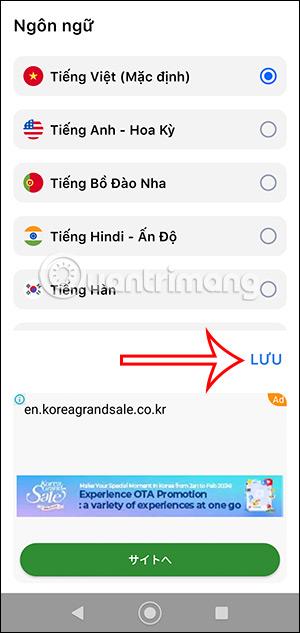
Naudodami „iOS 17 Launcher“ programą vartotojai gali visiškai naudotis „iOS 17“ sąsaja „Android“ telefonuose.
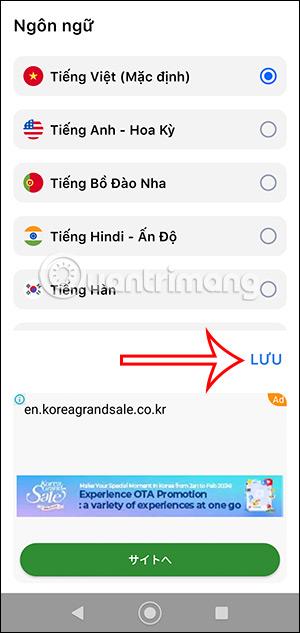
Naudotojai gali visiškai mėgautis iOS 17 sąsaja Android telefonuose, naudodami programą iOS 17 Launcher. Jūsų Android telefono sąsaja visiškai pasikeis ir taps kaip iPhone, kuriame veikia iOS 17, net Google Play piktograma taip pat pasikeitė į App Store piktogramą. Pažiūrėkime, kaip paleidimo priemonė iOS 17 pakeičia Android sąsają toliau pateiktame straipsnyje.
Kaip įdiegti iOS 17 sąsają Android telefone
1 žingsnis:
Pirmiausia įdiekite „iOS 17 Launcher“ programą „Android“ telefonams pagal toliau pateiktą nuorodą.
Toliau sąsajoje pasirenkame vietnamiečių k., tada toliau spustelėkite Išsaugoti arba galite pasirinkti kitą kalbą. Tada spustelėkite Nustatyti kaip numatytąjį, jei norite naudoti „iOS 17“ sąsają „Android“ telefone.
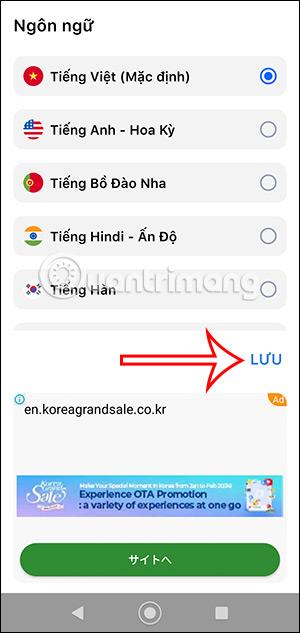
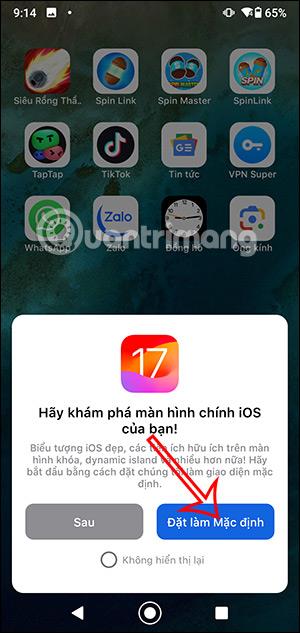
2 žingsnis:
Iš karto pamatysite „iOS 17“ sąsają „Android“ telefone, kaip parodyta toliau. Žemiau yra paieškos piktograma, kad galėtumėte greitai rasti programas.
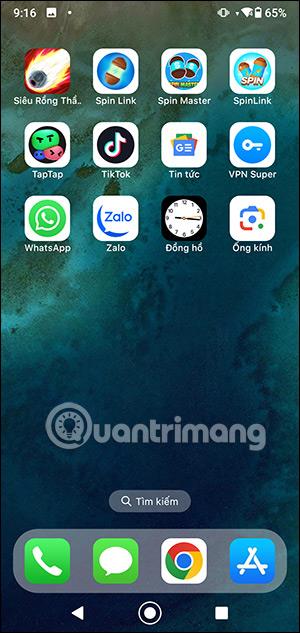
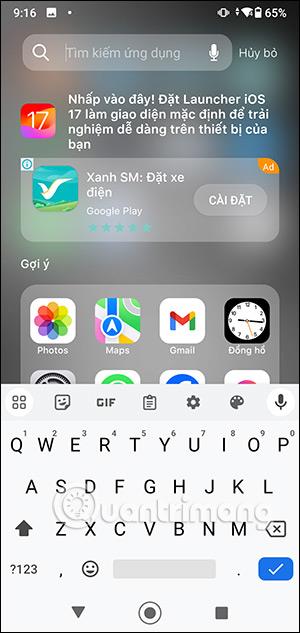
Toliau slinkite į pagrindinę sąsają „Android“ ekrane ir pamatysite, kad piktogramos taip pat pakeistos į tą pačią sąsają kaip ir „iPhone“.
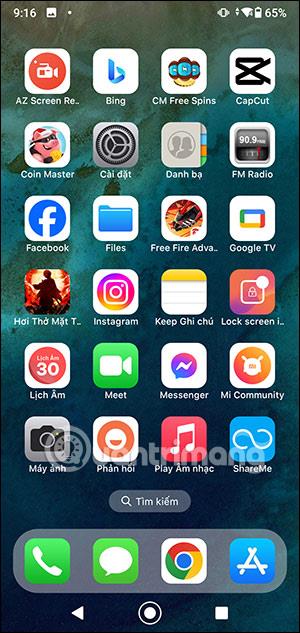
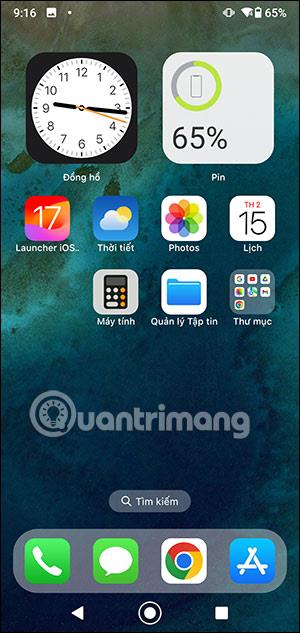
Programų aplankai taip pat sukuriami automatiškai, o bendro naudojimo programos sugrupuojamos.
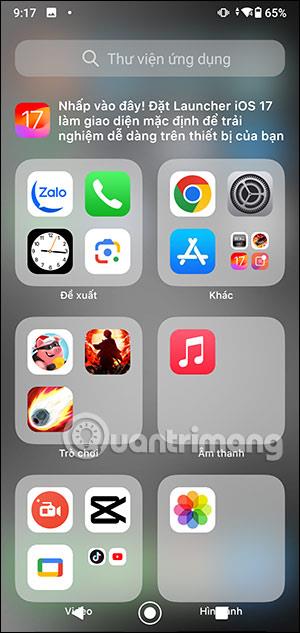
3 veiksmas:
Kai paspausite ir palaikysite ekraną, taip pat rodoma parinktis ištrinti programą, kaip nurodyta toliau.
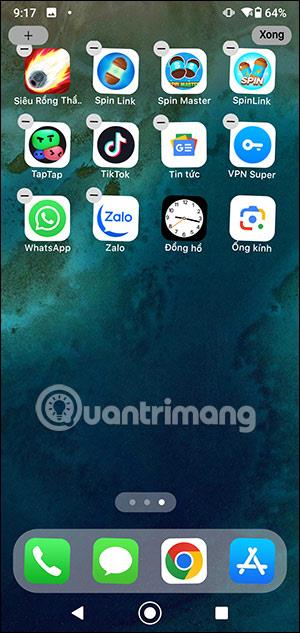
4 veiksmas:
Galite pakeisti ekrane rodomą paslaugų sąsają spustelėdami mygtuką Redaguoti . Toliau spustelėkite pliuso piktogramą , kad pridėtumėte.
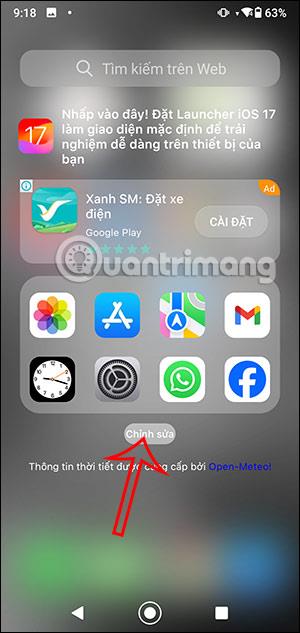
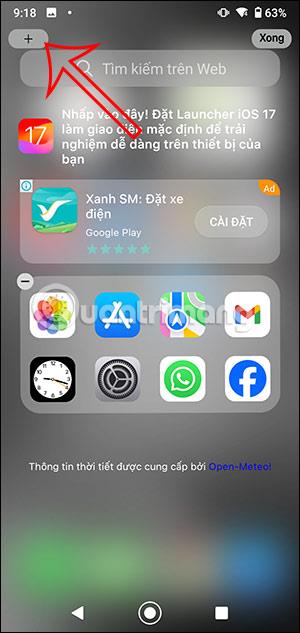
Dabar po ekranu rodomos valdiklių parinktys, kurias reikia pridėti.
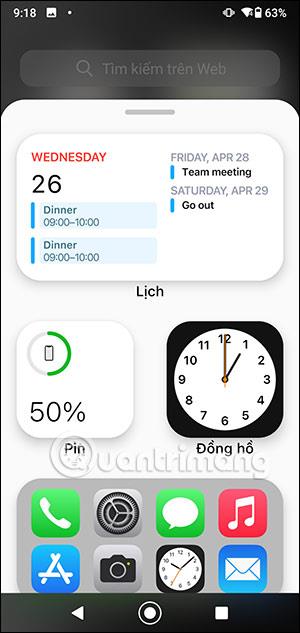
5 veiksmas:
„iOS 17“ paleidimo priemonėje taip pat yra „Lock Screen iOS 17“ programa , skirta pakeisti telefono užrakto ekraną į „iOS 17“ užrakinimo ekraną. Paspaudžiame programą ir tada reikia po vieną sutikti su programos prieigos užklausomis.
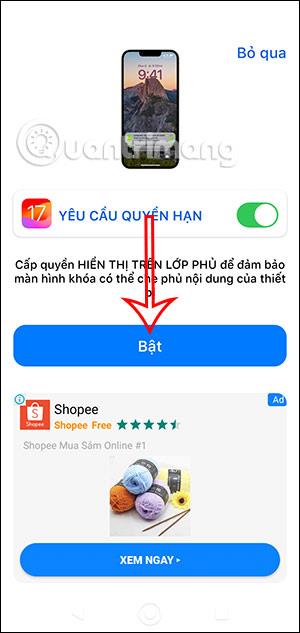
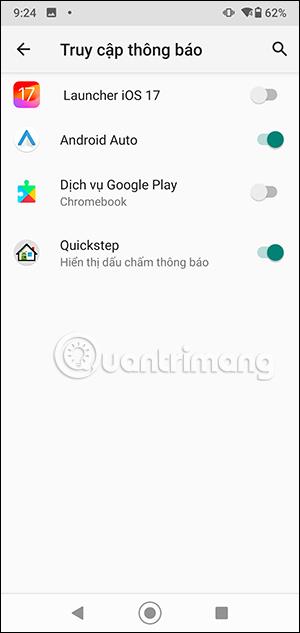
Dėl to pamatysite telefono užrakinimo ekrano sąsają, panašią į iPhone.
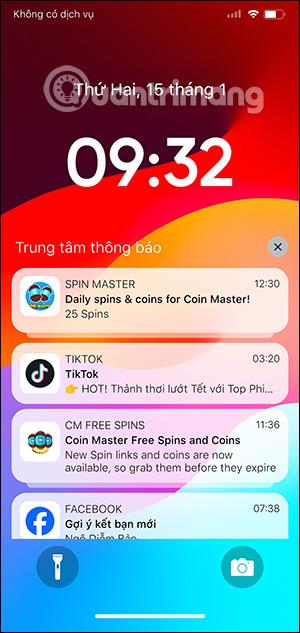
Naudodami realaus laiko kalbos konvertavimo į tekstą funkcijas, įdiegtas daugelyje įvesties programų, turite greitą, paprastą ir tuo pat metu itin tikslų įvesties metodą.
Tiek kompiuteriai, tiek išmanieji telefonai gali prisijungti prie „Tor“. Geriausias būdas pasiekti „Tor“ iš savo išmaniojo telefono yra per „Orbot“, oficialią projekto programą.
„oogle“ taip pat palieka paieškos istoriją, kurios kartais nenorite, kad jūsų telefoną pasiskolinęs asmuo matytų šioje „Google“ paieškos programoje. Kaip ištrinti paieškos istoriją „Google“, galite atlikti šiame straipsnyje nurodytus veiksmus.
Žemiau pateikiamos geriausios netikros „Android“ GPS programos. Visa tai nemokama ir nereikia išjungti telefono ar planšetinio kompiuterio.
Šiais metais „Android Q“ žada į „Android“ operacinę sistemą pristatyti daugybę naujų funkcijų ir pakeitimų. Pažiūrėkime, kokia numatoma „Android Q“ ir tinkamų įrenginių išleidimo data yra kitame straipsnyje!
Saugumas ir privatumas vis dažniau tampa pagrindiniais išmaniųjų telefonų naudotojų rūpesčiais apskritai.
Naudodami „Chrome“ OS režimą „Netrukdyti“, galite akimirksniu nutildyti erzinančius pranešimus, kad darbo sritis būtų labiau sutelkta.
Ar žinote, kaip įjungti žaidimo režimą, kad optimizuotumėte žaidimo našumą telefone? Jei ne, panagrinėkime tai dabar.
Jei norite, taip pat galite nustatyti permatomus fono paveikslėlius visai Android telefono sistemai naudodami Designer Tools programą, įskaitant programos sąsają ir sistemos nustatymų sąsają.
Pristatoma vis daugiau 5G telefonų modelių – nuo dizaino, tipų iki segmentų. Šiame straipsnyje iškart apžvelgsime 5G telefonų modelius, kurie bus pristatyti šį lapkritį.









